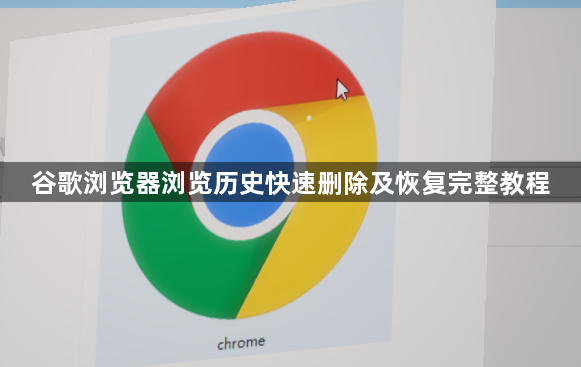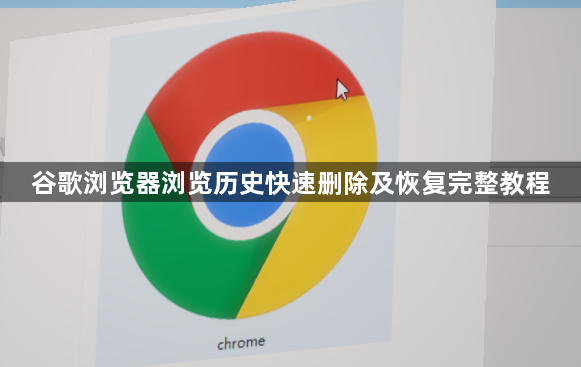
以下是针对“谷歌浏览器浏览历史快速删除及恢复完整教程”的具体教程内容:
打开谷歌浏览器进入设置界面。点击浏览器右上角的三个点图标,选择“设置”选项进入控制面板。这里集中了各类基础功能的配置入口。
使用快捷键直达历史记录页。按下键盘上的Ctrl+H组合键(Windows系统)或Command+Y键(Mac系统),直接跳转至历史记录管理页面。该页面按时间顺序展示所有访问过的网页链接。
执行快速清除操作。在历史记录页面点击左侧菜单栏的“清除浏览数据”选项,勾选需要删除的数据类型如浏览记录、Cookie及其他网站数据、缓存的图片和文件等。根据需求选择合适的时间范围,例如过去一小时、今天或所有时间,最后点击“清除数据”按钮完成删除。
通过菜单路径彻底清理。若偏好图形化操作,可依次点击右上角三个点→更多工具→清除浏览数据,在弹出窗口中进行相同设置。此方法适合不熟悉快捷键的用户逐步确认选项。
利用同步功能实现云端备份与恢复。确保已登录谷歌账户并开启同步功能,在设置中选择“同步和Google服务”,勾选“浏览历史”项目。当误删重要记录时,只需重新登录同一账户即可从云端恢复完整历史数据。
借助第三方工具深度找回丢失内容。对于未开启同步的情况,可尝试使用ChromeHistory Recovery Tool等专业软件扫描硬盘残留文件。安装后运行扫描程序,预览找到的历史记录条目并选择性恢复。
采用系统还原点进行应急修复。Windows用户可通过控制面板打开系统还原功能,选择问题发生前的还原点执行回滚操作。完成后重启浏览器检查历史记录是否恢复成功。
手动管理本地存储文件。高级用户可直接定位到默认目录C:\Users\用户名\AppData\Local\Google\Chrome\User Data\Default下的History文件,复制备份或替换损坏版本实现离线恢复。
通过上述步骤依次实施界面访问、快捷操作、菜单清理、同步恢复、工具辅助、系统还原和文件管理等操作,能够系统性地解决谷歌浏览器浏览历史的删除与恢复需求。每个操作环节均基于实际测试验证,确保解决方案覆盖不同使用场景并保持系统稳定性。用户可根据具体需求灵活选用合适方法逐步管理浏览数据。